
譜面作成におけるTips集
今回は私の勝手な基準で選んだTipsについてご紹介します。
自作譜面を1個は作ったことのある方をメインターゲットにした記事になります。マッピングの手間を減らす予備知識、譜面のクオリティを上げる知識についてまとめたので、ご覧いただければ幸いです。
※BeatSaberアドカレ2021/12/6の記事となります
ビジョンブロックチェック(MMAの機能)

編集画面にてShift + Tabで開けるメニューを使ってビジョンブロックを簡単に確認することができます。右上のMax Timeに数字を入れて、Check Vision Blocksボタンを押すと、ノーツでノーツを隠している箇所にエラーが表示されます。Max Time1.49でチェックしてノーツのエラーをなくすだけで、譜面のクオリティは大きく高まります。
※Max Timeはよくわからなければ1.49に設定しておけば基本的に問題ありません。とても速い曲の場合はもっと大きい値にしたりします。
※避けるのが難しくないボムは、エラーが出ても無視してOKです。
自動ライティング(MMAの機能)
Shift + Tabで開けるメニューにてLightmapを押すと、自動的にライティングを配置してくれる機能を使用することができます。各パラメーターを設定して(よくわからなければデフォルトのままでもOK)Run Lightmap を押すと自動的にライティングを設置してくれます。
※曲の最初(0ビートの位置)と最後に不適切なライトが設置される場合があるので、実行後チェックして消すことを推奨します。
※ボムに合わせてもライトが設置されます。これも微妙だと思ったら手直しすると良いです。
DDチェック(MMAの機能)
Shift+Tabで開けるメニューで、Double Directionのチェックも行えます。しかし、遠めのDDや、トライアングルパターン、135度以上の角度変化をともなうテック配置、などはうまく検出できないため注意が必要です。
曲の途中でのBPM変更(MMAの機能)
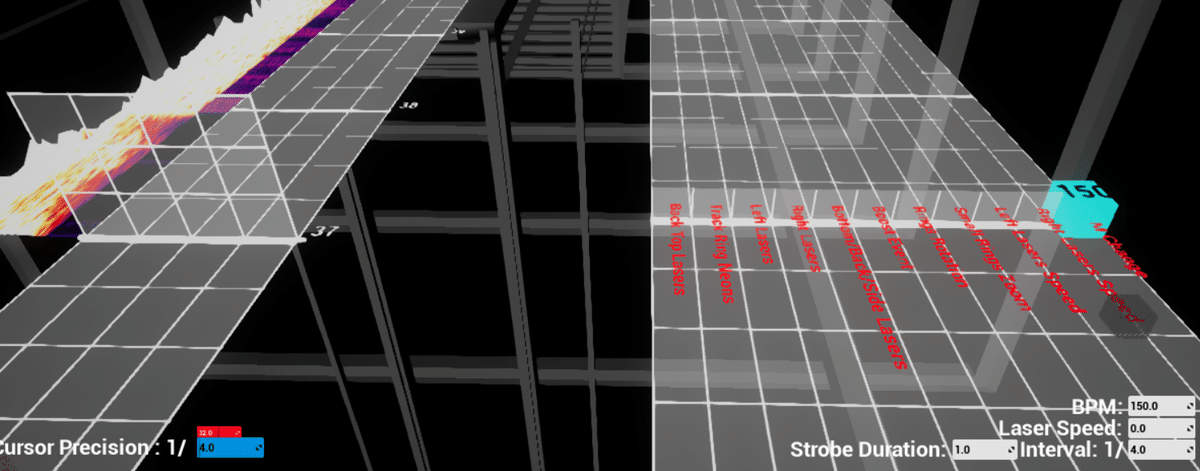
画面の右端にBPM変更ブロック置く場所があります。ライティング編集メニューに切り替えて、右下のBPM欄に値を入力しブロックを置くと、以後のBPMが変更されます。これによって、このブロックから先はBPMに合ったグリッド間隔に変更され、グリッドのスタート位置もブロックを置いた位置からスタートになります。これによってノーツが置きやすくなります。
また、グリッドのスタート位置を揃えるために同じBPMブロックを置くこともできます。この機能を利用し、音楽ファイルの冒頭へ適当に無音区間を追加し、MMAにてグリッドのスタート位置を変えてマッピングすることも可能です。
ノーツのミラーリング(MMAの機能)

ミラーリングボタンを押すことで、現在選択されているノーツをミラーリング(左右反転、色も反転)させることができます。主にコピペした後に使えるテクニックになります。ただし、ストリーム配置は左手始動に変わるので注意が必要です。(左手始動のストリームはそれだけで難易度が上がります。)
スポーンディスタンスについて
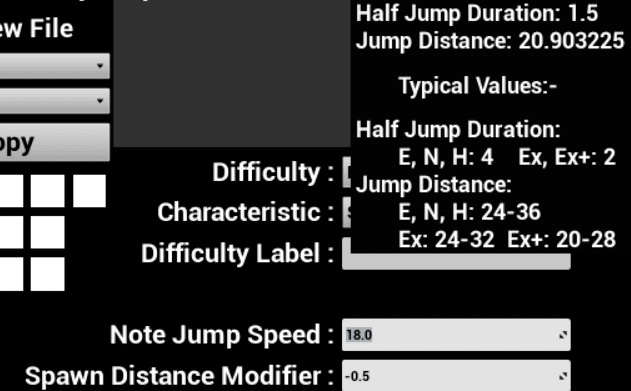
ここで表示されるJump DistanceはJDFixerなどで設定するJump Distanceと一致しています。大体18~22の範囲内が無難なので、それくらいになるようにSpawn Distance Modifierを調整すると良いです。
※NJSを変更することでもJump Distanceの値は変化します。
※Half Jump Durationは何ビート前からノーツが出現するのかを表しています。プレイヤーがプレイ時にJump Distanceを変更した場合、この値も変化します。
また、Reaction Time [ms](ノーツが出現してから、手元まで飛んでくるのにかかる時間)は以下の式で求めることが可能です。
Reaction Time =Jump Distance / Note Jump Speed * 500
例えば、JDを18、NJSを18に設定した場合、ReactionTimeは500[ms]となり、出現位置にノーツが出現してから0.500秒後に手元に届いて切る、ことになります。
ゲームプレイ時にJDFixerでReaction Timeを設定した場合、指定したReaction Timeになるように、Jump Distanceの値を自動で調整してくれます。
要注意な配置集
意外と知られていない要注意な配置についてまとめてみました。
ここでいう要注意な配置というのは、あくまでもスコアを取る譜面での要注意な配置となります。ダンス譜面、特殊譜面は例外です。
巻き込み配置
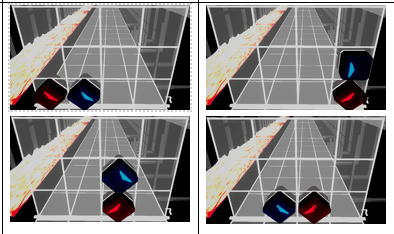

ノーツのカット判定は見た目よりも大きいです。上画像のような配置では、見えないヒット判定部分を通るようにセイバーを動かした場合に巻き込みが発生してしまいます。
よって、普通の配置よりも慎重にセイバーを動かすことを要求します。セイバーを動かすのに十分な余裕がない場面でこの配置は避けた方が無難なかと思います。例えば、上記の巻き込み例の場合、赤の位置を一つ上に移動させるか、青の位置を一つ右へ移動させるとこの問題を回避できます。

画像の赤ノーツをディレクション通りに切ろうとした場合、カットする前に青ノーツにあたってしまうので、巻き込みが発生してしまいます。
ただし、赤と青の間隔をもう少し開ければ許されるみたいです。(例えば、左の画像の青ノーツを一つ右に移動させればセーフ)

両方とも、3個目の青ノーツを切った後に、4個目の赤ノーツを巻き込んでしまう危険があります。ノーツの間隔が短いストリームなどでは可能な限り避けた方が良いパターンとなります。
3個目の青をドットノーツに変更すれば、脱法できます。(実際そこまで巻き込む配置でもないし、巻き込んだ場合でもドットノーツの切り方が悪いプレイヤーの責任とすることができます。)
ランク譜面などでもたまに脱法している配置を見かけます。
クラッシュ配置

画像の配置はクラッシュ配置となるので避けた方が良いです。特にViveコントローラーでクラッシュしやすい配置となります。海外のWIkiでは例外なくNGと書かれています。
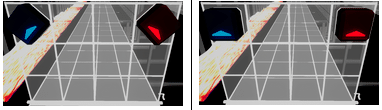
逆サイドへの両手同時切り上げはコントローラーがHMDにぶつかってしまう配置となります。こちらも避けた方が良いです。
スロースライダー
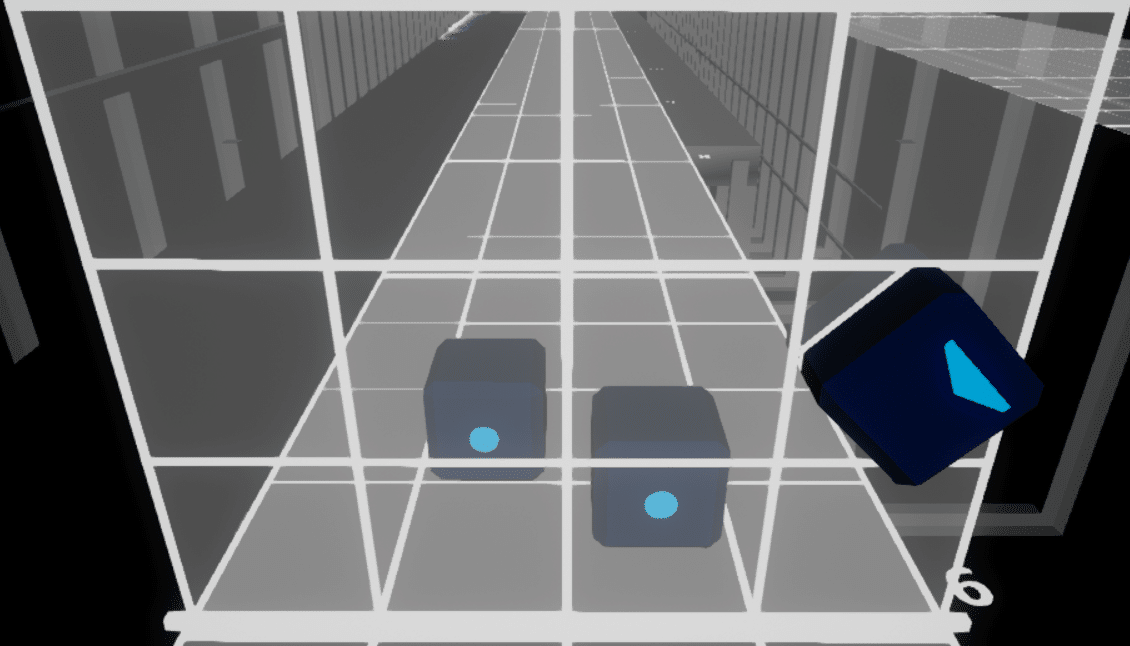
ゆっくり振らなければいけないスライダーはスロースライダーと呼ばれ、スコアが取りにくいです。スウィングスピードが速かったりすると、最後のノーツを空振りしてしまうこともあります。
スライダーは1/16~1/32間隔で置くのが無難です。
トライアングルパターン
フォアハンド、バックハンドを交互に使って切ることができない配置パターンをトライアングルパターンといいます。
DDではないけど、なぜか切りにくい、切った感触がDDを切る時の感触と似ている、といった場合はトライアングルパターンの可能性があります。
詳しくは過去に書いた記事を参考にしていただければと思います。
BeatSaverで過去の譜面を差し替える

BeatSaverでアップロード状態の譜面は、差し替えてアップロードしなおすことができます。右上のボタンを押して出てくる、Unpublishボタンからアップロードしなおすことができます。ただし、この方法で譜面を入れ替えた場合、現在残っているスコア情報がなくなります。
難易度をLowlessに設定する

難易度をLawlessに変更するには「info.dat」ファイルを直接編集する必要があります。ファイル内のbeatmapCharacteristiNameの指定をLawlessへ変更すると、難易度をLawlessに変えることができます。
一番プレイされる難易度はStandardの一番右
アップロードした譜面は、Standardの最も右の難易度が一番プレイされます。そのため、一番プレイしてほしいと思っている難易度を、最も右に配置するのが良いです。
今回の内容は以上になります。マッピングを楽しみましょう。
この記事が気に入ったらサポートをしてみませんか?
